Magic Internetは、MyVideoとして知られるドイツのビデオホスティングサービスWebサイトを、ルーマニアのブカレストに、そして後にベルリンに提供しました。 Myvideo.at、MyVideo.ch、Myvideo.deのウェブサイトは、2016年4月までドイツ語で利用可能でした。
ドイツの領域は、インターネット上で最も訪問された1000のWebサイトにありました。 Alexa Internetによれば、2006年にサービスを組織し、2011年には毎日約20万人の訪問者がありました。
ユーザーは動画をアップロード、視聴、評価し、他のソーシャルネットワーキングサイトと共有することができました。今日、MyVideoは単なるエンターテイメントニュースプラットフォームであり、ヨーロッパのマスメディア企業であるProSiebenSat.1 Mediaのビデオデマンドサービスです。
Quazer.comは以前のビデオホスティングサービスに代わるもので、後にPluto TVにも販売されました。
まあ、年月が経つにつれ、MyVideoはムービーポータルになり、動画共有サイトは日々人気が高まっています。それだけで、Myvideoのすべての視聴者とユーザーは、Myvideo動画をダウンロードして都合の良いときにオフラインで視聴する方法の解決策を見つけるのに焦りました。
さまざまな動画共有サイトで動画をダウンロードできるツールはたくさんありますが、Myvideoをサポートするツールはほんの少ししかありません。そこで、この記事では、VideoPower REDと呼ばれる最もダイナミックで強力なMyVideoダウンローダーソフトウェアを紹介します。
このソフトウェアは、YouTube、MyVideo、Crunchyroll、Naver、TED、Dailymotion、Vevo、Facebookなどのさまざまなストリーミングサイトから動画をダウンロードできます。さらに、内蔵ブラウザで動画をダウンロードしながらストリーミングすることもできます。
ダウンロードする前に、ビデオの品質を選択し、ダウンロードするビデオまたはオーディオの形式を設定できます。ダウンロードしたビデオをVideoPower用の他のフォーマットに変換することもできます。REDには、さまざまなフォーマットから選択できるコンバーターもあります。
以下のリンクをクリックして、この無料のMyvideoダウンローダーをダウンロードし、MyVideoビデオをダウンロードする方法の手順に従ってください。
方法1:MyVideoのURLをコピーして貼り付ける
ステップ1:URLをコピーして貼り付け、MyVideoからビデオをダウンロードする
ダウンロードするMyVideoのリンクをコピーし、[URLを貼り付け]ボタンをクリックしてプログラムに貼り付けます。その後、ダウンロードコントロールパネルにビデオがダウンロードされていることがわかります。
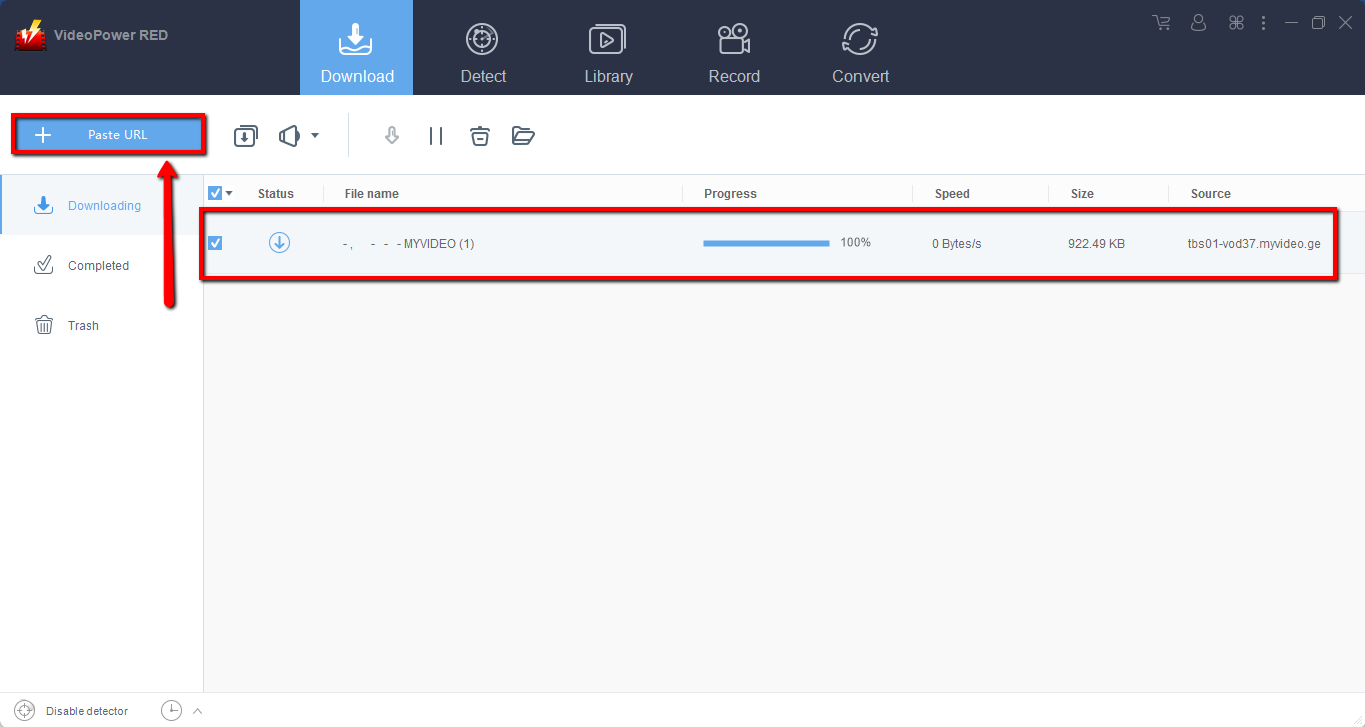
手順2:ダウンロードしたMyVideoファイルを確認する
MyVideoダウンローダーが完了するのを待ってから、[完了]セクションに移動して、ダウンロードしたビデオを見つけます。右クリックしてさらに操作を行い、ダブルクリックしてプレビューします。
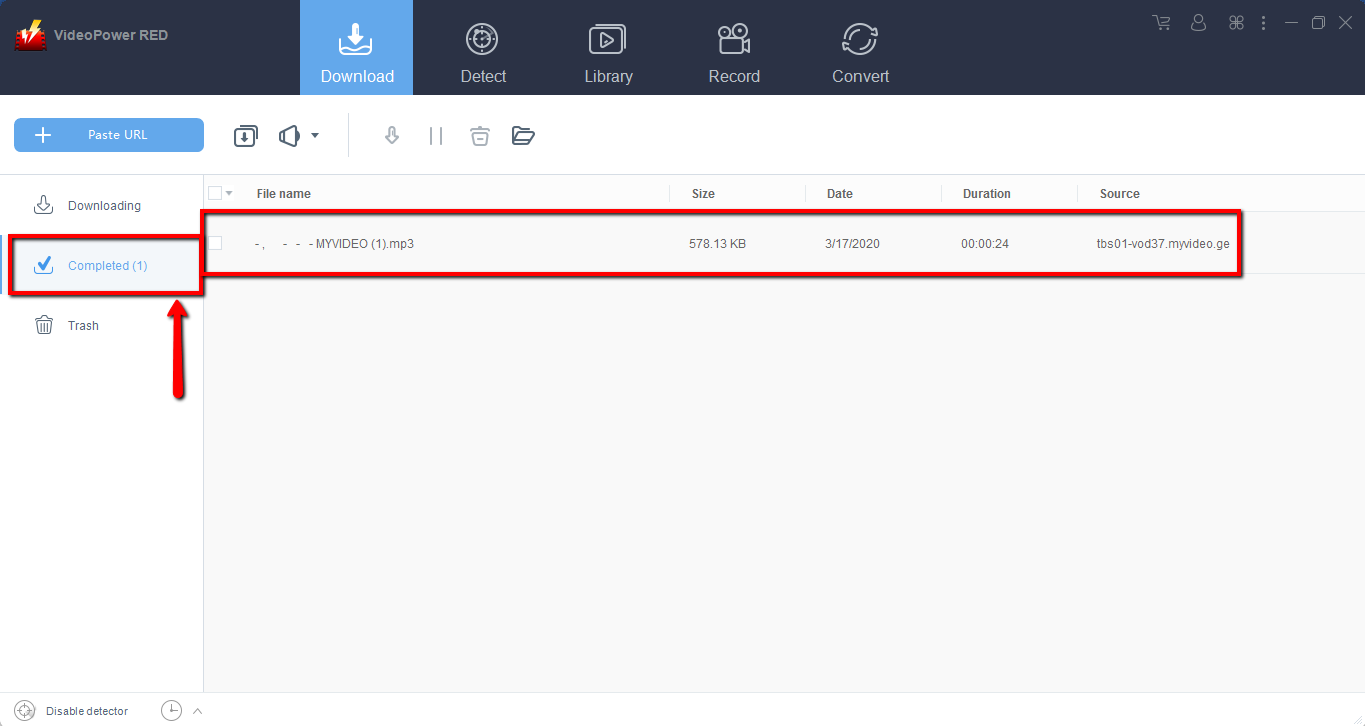
方法2:埋め込みブラウザーを使用してMyVideoをダウンロードする
手順1:埋め込みブラウザーを介してビデオページを開く
プログラムがサイトをサポートしている場合、「メディアファイルが検出されました」という通知が表示された後、ビデオが自動的にダウンロードされます。
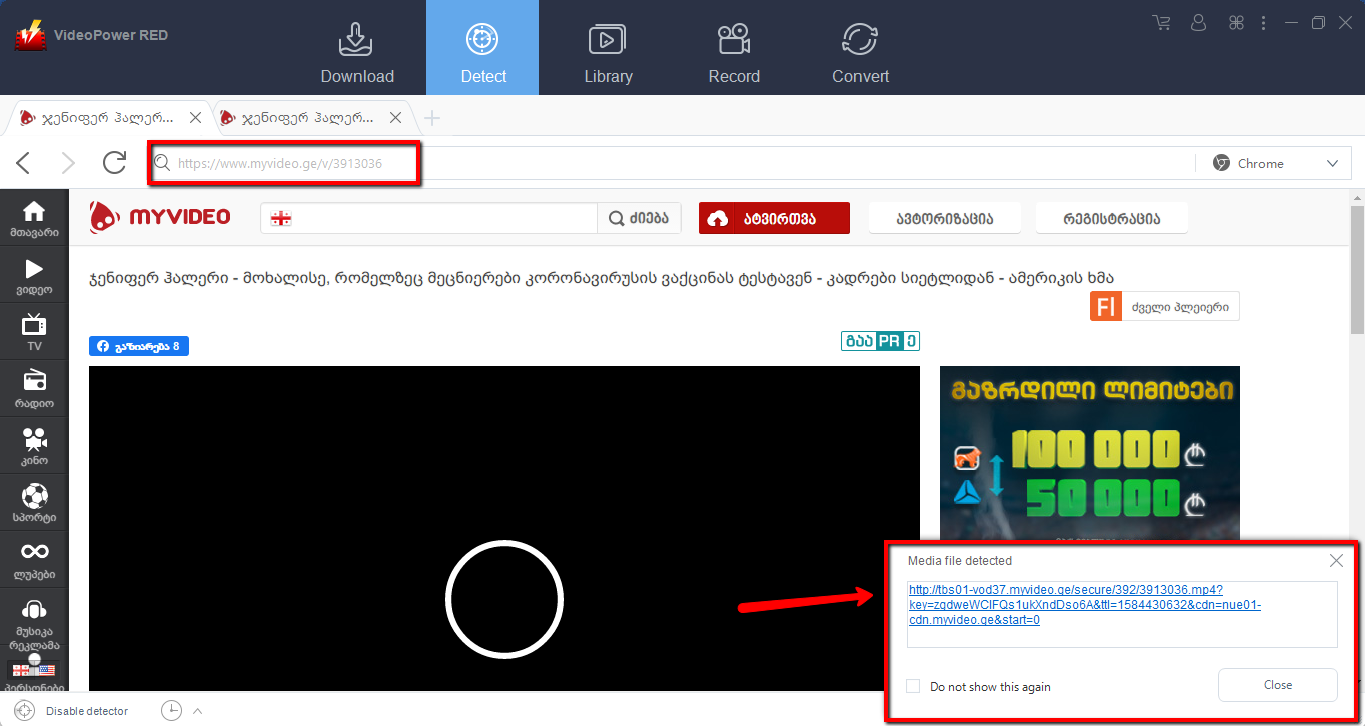
手順2:ダウンロードしたMyVideoファイルを確認する
ダウンロードが完了するのを待ってから、「完了」セクションに移動して、ダウンロードしたビデオを見つけます。右クリックしてさらに操作を行い、ダブルクリックしてプレビューします。
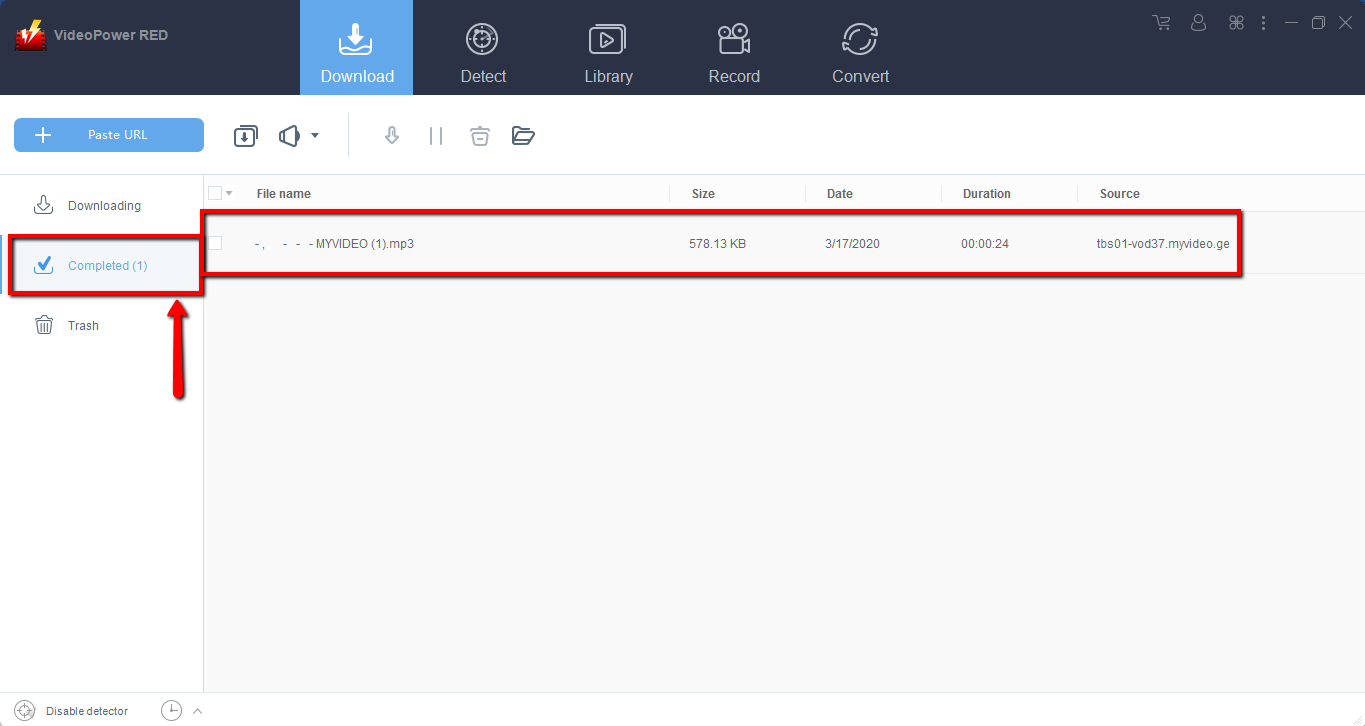
方法3:MyVideoを画面に記録します。
場合によっては、ウェブの更新やインターネット接続の速度低下が原因で、プログラムがMyVideoをダウンロードできなくなりますが、録画機能を使用して動画を保存することはできます。
ステップ1:記録モードを設定する
「録画」タブをクリックして録画ウィンドウを開き、「地域、フルスクリーン、マウスの周囲、Webカメラ」などの次の録画モードから選択して、画面の正確で望ましい範囲をキャプチャします。希望するものをクリックして、録音を開始します。

手順2:記録されたMyVideoファイルを確認します。
記録後、記録されたファイルは記録インターフェイスで見ることができます。右クリックしてさらに操作を行い、ダブルクリックしてプレビューします。
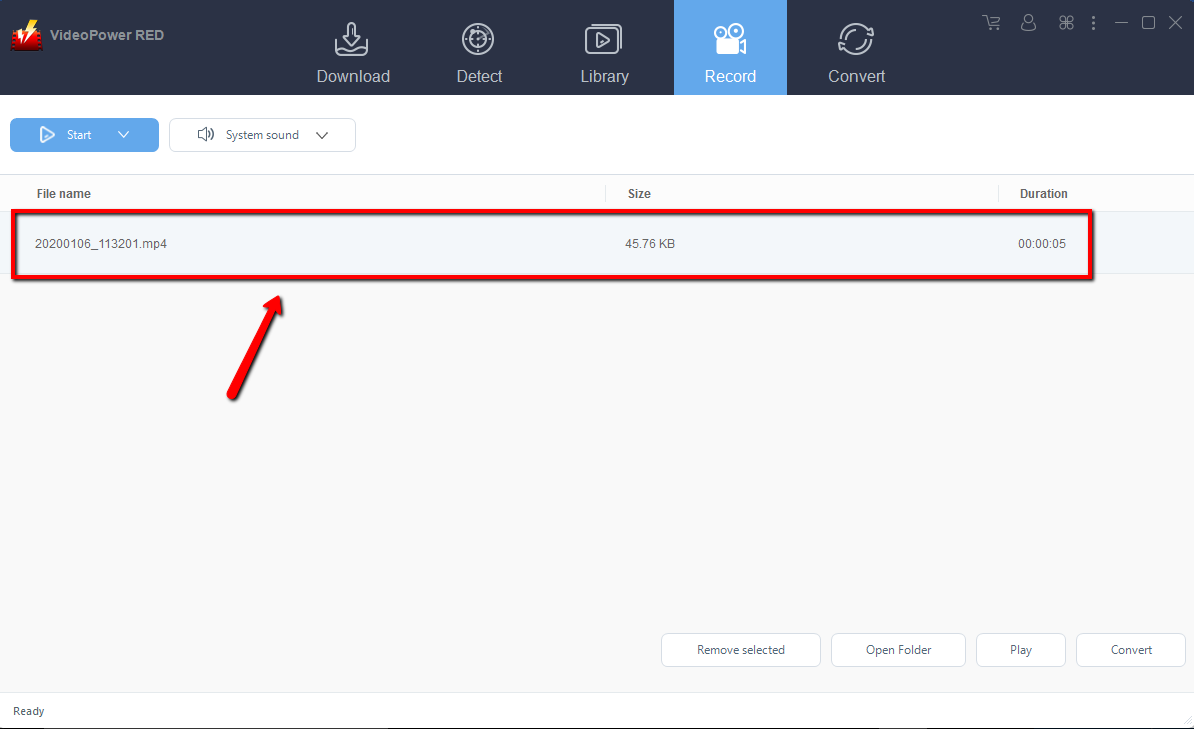
結論
VideoPower REDには自動ダウンロードオプションがあるため、希望するサイトからMyvideoやビデオを取得することは、満足のいく出力品質で非常に高速です。このアプリの優れている点は、自動検出機能を使用して別のサイトにアクセスし、そこから動画を直接ダウンロードできる組み込みのブラウザーが付属していることです。さらに、ツールのアドレスバーから動画のURLをコピーし、アプリのコピーと貼り付け機能に貼り付けて、動画を取得することができます。最高のMyvideoダウンローダーをダウンロードして、オフラインでお楽しみください!
